在现代的商务、教育和娱乐活动中,PowerPoint(PPT)成为了人们演示信息的重要工具。而背景音乐的加入,可以让整个演示更具感染力,增强观众的注意力。在PPT 2010中,设置背景音乐实现一直播放的方法并不复杂。以下是详细的步骤和一些注意事项,帮助你轻松设置好背景音乐。

步骤一:准备音乐文件
首先,确保你拥有要使用的音乐文件。PPT 2010支持多种音频格式,其中最常用的是WAV和MP3格式。建议选择适合演示主题的音乐,同时注意音乐的版权问题。可以选择一些免版权音乐或是在合法网站上下载的音乐资源。
步骤二:插入音乐
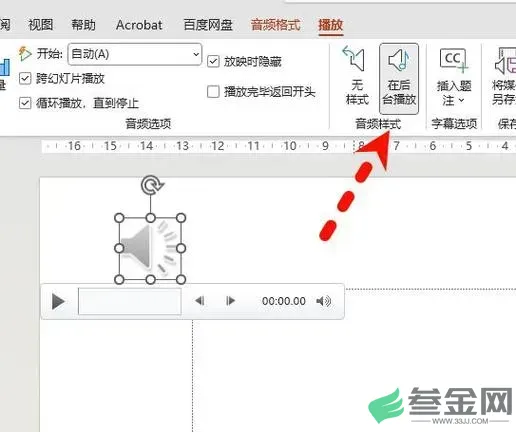
打开PPT 2010,选择你要插入音乐的幻灯片。在“插入”选项卡中,点击“音频”按钮,从下拉菜单中选择“从文件插入”。在弹出的文件选择窗口中,找到你的音乐文件并点击“插入”。此时,音乐文件将以音符图标的形式出现在幻灯片上。
步骤三:设置音乐的播放效果
插入音乐后,选中音符图标,在“播放”选项卡中进行更详细的设置。首先,你需要选择“自动播放”选项。这样,当你进入幻灯片时,音乐会自动播放。同时,选中“在所有幻灯片中循环”这一选项,以确保音乐可以在整个演示过程中持续播放。你可以自行调整音量和淡入淡出的时间,使音乐更为协调。
步骤四:检查设置
完成以上设置后,建议进行一次完整的预览。在放映幻灯片时,确认音乐是否能够顺利播放,并且能够在切换幻灯片时继续保持播放。如果在切换幻灯片时音乐中断,可以再次检查播放选项,确保所选的设置已正确应用。
步骤五:保存与分享
在确认一切设置都没有问题后,别忘了保存你的PPT文件。建议使用“另存为”功能,选择适合的格式,尤其是在需要分享给其他人时,确保音乐文件能够一同保留。如果可能的话,测试一下在其他设备上的播放效果,以避免出现兼容性问题。
注意事项
1. 文件大小:在添加背景音乐时,请注意音频文件的大小。过大的音频文件可能会导致PPT文件体积过大,不易于分享。建议选择压缩音频或者较短的音乐片段,以保证文件的流畅性。
2. 音量控制:在设置音乐播放时,记得调整音量。如背景音乐过大,可能会影响观众对演示内容的理解;过小则可能无法吸引观众的注意。
3. 版权问题:使用音乐时,务必确保已获得相应的版权许可,尤其是在公开场合使用时。可以选择一些免费的音乐资源库,确保合法合规。
4. 设备兼容性:在不同的设备上,PowerPoint的版本可能会有所不同,请确保在演示设备上也能顺利播放音乐。提前进行测试,避免演示当天出现突发状况。
综上所述,设置PPT 2010背景音乐一直播放的步骤并不复杂,只需简单的几步即可让你的演示更加生动有趣。希望以上方法能为你的PPT制作提供帮助,使你的演讲更加成功。








